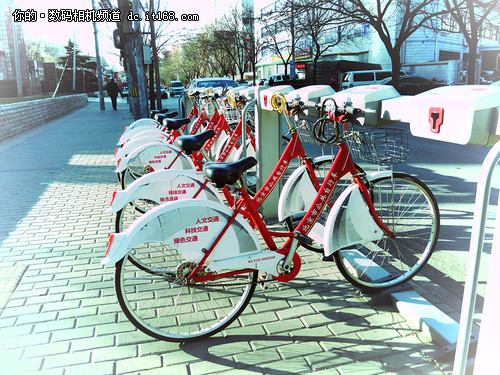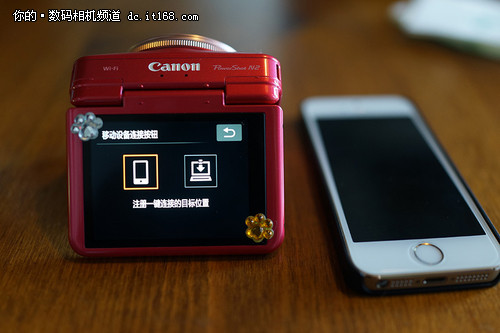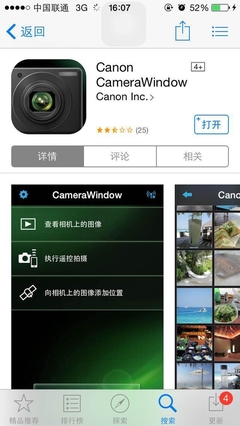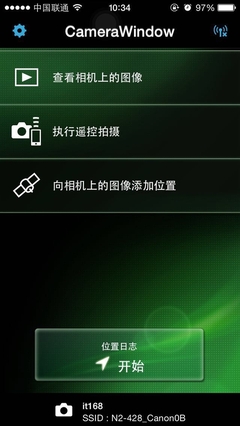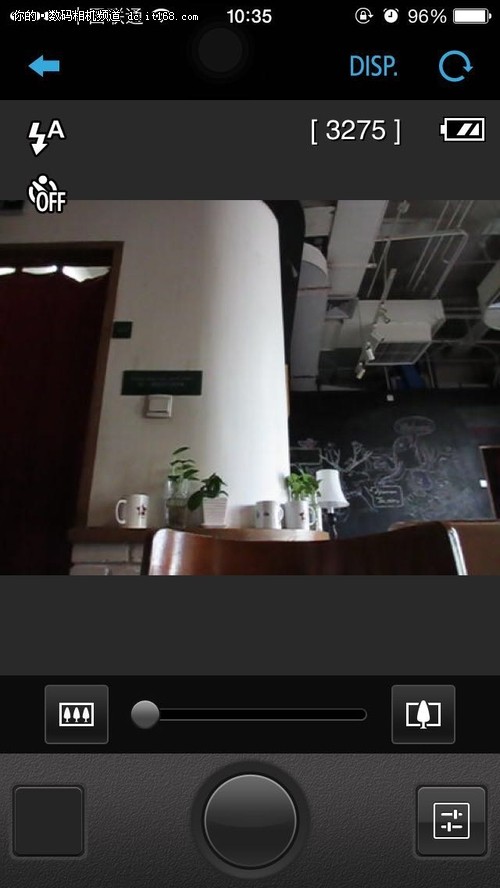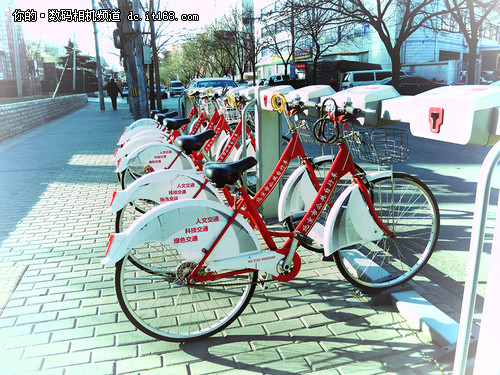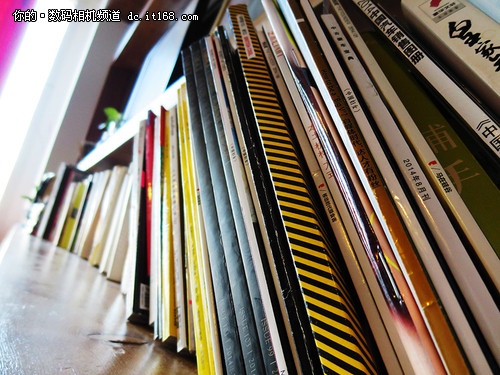【IT168 评测】2013年初,佳能发布了一款造型独特的数码相机PowerShot N,它具有方正的外形和创意拍摄模式(即按一下快门自动生成6张不同滤镜和构图的照片),当时这部相机一发布就立即吸引了我的注意。一来是因为外形实在太萌,二来如此有新意的产品在卡片机里确实还挺不常见的。但是也许是因为屏幕不能上翻180°,阻碍了美女们自拍的步伐,这部相机并没有产生太多的轰动。如今,深受我喜爱的小N终于升级啦。升级后的N2延续了N的外形,增加了一个萌萌的粉红色,另外屏幕终于可以上翻180°了,美女们这下可以放心购买了。

佳能PowerShot N2有三个颜色,黑色、白色和粉红色。小编拿到的就是最好看的粉红色版本。此次跟随N2同步发售的还有“宠我自拍”套装,套装有不同的宠物主题,粉红色的是吉娃娃套装。小编拿到的吉娃娃套装内包含了一个吉娃娃相机包、狗狗尾巴、小狗爪贴纸、小狗爪屏幕擦。说了这么多,大家肯定对它的外形充满了好奇吧,快一起来看看N2的外观图赏吧。
屏幕上翻180° 自拍无压力
首先要大大赞扬的自然是N2的自拍功能啦。虽然只是一块能翻180°的屏幕,可是给美女们带来的方便是大大的,之前的小N就是因为没有这个功能,让多少妹子含泪舍弃了它啊。除了可上翻180°的翻转屏,佳能N2还有自拍人像模式,能帮助妹子们自动美颜,并且还可以进行背景虚化哦。下面我们就来看看N2是如何拍摄出一张完美自拍照吧。
首先我们在菜单里找到自拍人像模式,选择该模式拍摄出来的自拍照是具有美颜效果的。
当你选择了自拍人像模式之后,你就可以设置一些美颜的参数了。比如这个平滑皮肤,可以设置平滑皮肤效果的级别。级别越高皮肤越光滑,但是细节损失越严重,越低的话皮肤的细节保留的越多。我建议大家选择中等级别就可以了。
接下来我们设置背景散焦功能,以往好看的背景虚化效果只有大光圈的镜头才能实现,但是有了佳能N2,散焦也能轻松用DC来完成了。我们在背景散焦这里选择自动即可。
这里可以选择自拍的时间,你可以选择2s后或者10s后自拍,方便摆出自然的表情和动作。
经过了一些简单的设置,你就能轻松的拍摄出一张自拍照啦。怎么样,看起来还是蛮自然的吧。
创意拍摄模式 让你的照片不普通
进入创意拍摄照片模式,相机会确定被摄体和拍摄条件,然后自动对照片进行重新构图并添加各种特殊效果,以强调被摄体。每次拍摄会记录5张具有创意效果的照片和1张原始照片。
新一代创意拍摄照片模式,滤镜数量由原来的25个大幅增加到 46个,提供更多种类的图像表达。具有代表性的滤镜包括:油画效果、水彩画效果、曝光变焦效果(由中心向外)等。此外滤镜效果也做了类别分类,共分为5类,自动:所有效果;复古:使图像具有怀旧效果;单色:将图像处理为单色效果;个性:图像具有大胆,独特的效果;自然:图像具有柔和,自然的效果。因此用户可以在一定范围内根据自己的喜好进行类别选择。下面我们来看看创意拍摄模式下拍摄的作品。
WiFi传输+遥控拍摄 简单易用
拍好了这么多美美的大片,不能分享可不行。佳能N2具有无线功能,无线功能是一种简单快捷,通过无线进行通信的功能。 PowerShot N2通过该功能可将精彩的照片或短片传输至支持Wi-Fi的相机、智能手机/平板电脑、计算机以及打印机上。通过无线网络应用,可以大大丰富分享影像乐趣的方式。下面我们就来看看如何通过N2来分享照片到智能手机吧。
首先在相机中选择你想传输到手机的照片,然后点击相机侧面的手机形状的按钮。
第一次连接的时候会提示要为N2输入一个昵称。
然后选择一键连接的目标位置,电脑还是手机。我们选择手机。
此时相机会变成热点,用手机连接相机创建的无线网。
然后我们需要在智能手机上下砸一个APP,叫Canon CameraWindow。打开之后选择“查看相机上的图像”。
最后我们就能在手机里看到相机里面所有的照片了,保存你喜欢的那张就可以了。
除此之外,我们还可以用手机遥控相机拍摄,步骤和传输照片一样,只不过我们要在APP里选择“执行遥控拍摄”,这样我们就能像下图一样用手机来遥控相机拍摄了。
遥控拍摄时可以变焦,还能设置一些基本参数。经过试用,无论是传输照片还是遥控拍摄,都是很简单的,妹子们一学就会。
佳能PowerShot N2实拍样张